
После получения новой электронной подписи аккредитацию (регистрацию) заново проходить не нужно. Обычно новый сертификат нужно зарегистрировать на ЭТП.
Если вы прошли регистрацию в Едином реестре участников закупок (можно проверить, введя ИНН, без КПП), регистрировать сертификат на Государственных площадках не требуется — вход на каждой ЭТП осуществляется через кнопку Госуслуги/ЕСИА.
— Сбербанк-АСТ
— УТП Сбербанк-АСТ
— ЕЭТП «Росэлторг»
— Национальная электронная площадка
— РТС-Тендер
— Заказ РФ «Татарстан»
— ЭТП РАД
— ТЭК-Торг
— ЭТП Газпромбанк
Подробную информацию по регистрации сертификата на ЭТП, а также информацию о других секциях и площадках, не представленных в инструкции, вы можете узнать у специалистов поддержки конкретной ЭТП.
Также мы предоставляем платные консультационные услуги по регистрации электронной подписи на площадках, настройке рабочего места, помощи в торгах и работе на государственных порталах. Подробнее можно узнать в прайс-листах УЦ АО «ПФ «СКБ Контур» и ООО «Сертум-Про».
Ошибка с пояснением «роль пользователя не позволяет оформить ВСД» не даст отразить операцию в системе. Расскажем, как в этом случае сделать транзакцию в «Меркурии».
Как определить ошибку
При попытке оформить ВСД в интеграции ошибка будет такой: «MERC02386. Данная транзакция не может быть оформлена, поскольку роль пользователя не позволяет оформлять ВСД».
Если работаете на госпортале, увидите следующее сообщение:
Как убрать ошибку
Есть три ситуации, в которых возникает такая ошибка. Для каждой — свой сценарий решения. Сначала попробуйте убрать ошибку по первому сценарию, а если она сохранится, переходите ко второму и третьему.
Проверьте, есть ли у вас право оформлять транзакции в Ветис. Паспорте
Если оформляете производственный ВСД, в Ветис.Паспорте должна стоять галочка напротив пункта «Оформление ВСД на производственную партию».
Если оформляете транспортный ВСД, проверьте галочку напротив пункта «Уполномоченное лицо».
Подробнее о правах в Ветис.Паспорте мы рассказывали в статье в Справочной.
Убедитесь, что у вас есть право оформлять ВСД на данный вид продукции
С некоторой продукцией может работать только государственный ветеринарный врач или аттестованный специалист. Уполномоченное лицо не сможет отразить ее в «Меркурии». Например, это касается живых животных — для оформления на них ВСД нужен ветврач.
Узнать, кто из пользователей может оформлять ВСД на разные типы продукции, можно в классификаторе Контур.Меркурия.
Удостоверьтесь, что выставили правильную цель
При оформлении транспортных ВСД нужно указать цель. Если выбрать неправильную, система не даст отразить транзакцию. Какую цель указывать, зависит от вида продукции.
Как определить, какую цель выставить
Есть перечень целей, с которыми уполномоченное лицо может оформить транспортный ВСД. Он размещен на официальном сайте Россельхознадзора. Ориентироваться нужно именно на него: скачивать перечень с других ресурсов не стоит, потому что он часто меняется.
Чтобы определить цель, подходящую для оформления транзакции в «Меркурии», действуйте по алгоритму:
- На вкладке «Продукция» в столбце G найдите продукцию, которую отгружаете. Например, йогурт.
- Посмотрите в столбце A, какая группа и строка соответствуют продукции. В примере с йогуртом таблица указывает на четвертую группу, первую, вторую и третью строки.
- Перейдите во вкладку «Цели».
- В столбце B вы увидите список целей, с которыми можете отгрузить продукцию. Подставьте любую из них в ВСД — «Меркурий» должен оформить транзакцию.
При возникновении ошибки «Цепочка сертификатов не может быть построена до доверенного корневого сертификата.» необходимо выполнить проверку сертификата электронной подписи.
Алгоритм проверки электронной подписи:
В программном продукте 1С необходимо
1. перейти в раздел «Администрирование»
2. «Обмен электронными документами»
3. «Настройка электронной подписи и шифрования»
4. На вкладке «Сертификаты» открыть используемый сертификат
5. Нажать на кнопку «Проверить»

6. Ввести пароль закрытой части ключа и нажать «Проверить»
Обращаем Ваше внимание, что программа сама увеличит количество * в поле «Пароль:» до 16 при проверке. Данное поведение является штатным и выступает дополнительной защитой конфиденциальных данных в виде количества символов в пароле. Проверка будет осуществлена на основании введенных Вами данных


сертификата.» это обозначает, что цепочка сертификации выстроена не полностью. Данная ошибка чаще всего встречается при первичной установке сертификата. Для просмотра пути сертификации необходимо сохранить сертификат, указав директорию компьютера, где его можно будет найти. Сделать это можно из программы 1С открыв сертификат в настройках электронной подписи и шифрования и нажать кнопку «Сохранить в файл» и указать директорию операционной системы для сохранения файла.

После сохранения сертификата необходимо открыть его в сохраненной директории.

Открыть сертификат можно дважды нажав на него левой кнопкой мыши или правая кнопка мыши — Открыть.
На вкладке «Общие» в логотипе сертификата будет присутствовать сигнализирующий о проблеме желтый знак, а в сведениях о сертификате будет присутствовать надпись «Недостаточно информации для проверки этого сертификата».

Следующим этапом необходимо перейти во вкладку «Путь сертификации». Можно заметить, что путь сертификации состоит из одного личного сертификата, а в состоянии сертификата присутствует надпись «Невозможно обнаружить поставщика этого сертификата».
В компьютерной безопасности цифровые сертификаты проверяются с помощью цепочки доверия. Сертификаты удостоверяются ключами тех сертификатов, которые находятся выше в иерархии сертификатов. Наивысший сертификат в цепочке называется корневым.

Пример корректного пути сертификации

Решение: Восстановить путь сертификацию

Открыть браузер и вставить скопированное ранее значение в адресную строку, нажать «Перейти» (Enter). Откроется окно просмотра загрузок, в котором браузер предложит сохранить или открыть файл. Необходимо нажать «Сохранить как» и указать директорию, куда произойдёт сохранение.

Произойдет скачивание сертификата удостоверяющего центра, который выдал личный сертификат. После скачивания необходимо перейти в указанную директорию и открыть скаченный сертификат. В нашем примере это сертификат astral-883-2018.

После открытия сертификата удостоверяющего центра необходимо нажать «Установить сертификат»

В открывшемся мастере импорта сертификатов выбрать Расположение хранилища: «Текущий пользователь» и нажать «Далее».

В следующем окне выбрать «Поместить все сертификаты в следующее хранилище» нажать «Обзор» и выбрать «Доверенные корневые центры сертификации», нажать «Далее» и завершить установку.

После появится окно предупреждения системы безопасности. Для установки сертификата необходимо нажать «Да»

Затем появится окно, сообщающее о том, что импорт сертификата успешно выполнен.

После установки сертификата удостоверяющего центра путь сертификации будет состоять уже из двух сертификатов: личного сертификата сотрудника организации, который ссылается на доверенный сертификат удостоверяющего центра, который выдал данному сотруднику сертификат.

Сертификат удостоверяющего центра не может сослаться на вышестоящий сертификат Головного удостоверяющего центра в виду его отсутствия на рабочем месте.
Для установки сертификата Головного удостоверяющего центра необходимо открыть сертификат удостоверяющего центра и перейти во вкладку «Состав». В верхнем окне выбрать поле «Идентификатор ключа центра сертификатов», а затем в нижнем окне скопировать серийный номер сертификата (Ctrl+C).


После нажатия на отпечаток произойдет скачивание сертификата Головного удостоверяющего центра. Необходимо нажать «Сохранить как» и выбрать необходимую директорию для сохранения сертификата Головного удостоверяющего центра.

Необходимо перейти в директорию, куда был скачан сертификат и открыть его.

В открывшемся сертификате необходимо нажать «Установить сертификат»

В мастере импорта сертификатов необходимо выбрать «Текущий пользователь» и нажать «Далее»

В следующем окне необходимо выбрать «Поместить все сертификаты в следующее хранилище», нажать «Обзор». В окне выбора хранилища сертификата необходимо поставить галочку «Показать физические хранилища», затем развернуть «Доверенные корневые центры сертификации» нажатием на «+» и выбрать «Локальный компьютер» и нажать «ОК». Завершить установку сертификата.

После установки сертификата Головного удостоверяющего центра путь сертификации личного сертификата восстановлен.

После восстановления пути сертификации ошибка не воспроизводится.

Для
Хозяйствующих
субъектов
Регистрация
уполномоченных
лиц организаций
осуществляется
путем направления
заявки:
Заявка
должна содержать
данные, указанные
в п.6 и п.10 Приказа
МСХ РФ от 27.12.2016 г.
№ 589.
Для
индивидуальных
предпринимателей
Регистрация
индивидуальных
предпринимателей
осуществляется
путем направления
заявки:
Заявка
должна содержать
данные, указанные
в п.6 и п.12 Приказа
МСХ РФ от 27.12.2016 г.
№ 589.
Заявка
подается в
свободной
форме, указываются
следующие
сведения: ИНН
фирмы, ФИО
пользователя,
права доступа
в системе, адрес
электронной
почты.
Для
Хозяйствующих
субъектов в
подсистеме
Меркурий
Чтобы
выписать ВСД
на поднадзорную
продукцию,
перевозимую
по территории
Российской
Федерации,
необходимо:
1.
вначале добавить
записи в «Журнал
входной продукции»,
если груз пришел
в сопровождении
ВСД на бумажном
носителе. Если
продукция
пришла с ВСД
в электронном
виде, то его
нужно погасить,
перейдя в раздел
«ВСД» — «Входящие
ВСД», открыв
на просмотр
и нажав кнопку
«Погасить».
Запись журнала
входной продукции
сформируется
автоматически;
Ссылка на
инструкцию:
«Ведение
журнала входной
продукции в
Меркурий.ХС».
2.
вырабатываемую
продукцию
предприятием
нужно занести
в «Журнал
вырабатываемой
продукции».
Для этого нужно
создать транзакцию
типа «переработка/производство»,
выбрать из
журнала продукцию,
которая является
сырьем, и добавить
описание
продукции,
которая была
выработана
на предприятии.
Автоматически
будет сформирована
запись журнала
вырабатываемой
продукции и
создан Производственный
сертификат,
который также
можно просмотреть
в разделе «ВСД»
— «Производственные
ВСД»;
3.
чтобы оформить
транспортный
ВСД (вет. справку,
вет. свидетельство)
нужно создать
транзакцию
типа «перевозка»,
указать получателя,
добавить продукцию
из журнала,
отправить на
рассмотрение
в ГВЭ (при наличии
у пользователя
права доступа
«авторизованный
заявитель»)
или оформить
транзакцию
(при условии,
что ВСД оформляется
на проудкцию
с целью из Перечня
Приказа №646 и
при наличии
у пользователя
права доступа
«уполномоченное
лицо»). По завершению
оформления
транзакции
уже вет. врачом,
когда он примет
решение по
грузу, автоматически
сгенерируется
ВСД, который
можно просмотреть
в разделе «ВСД»
— «Исходящие
ВСД». Ссылка
на инструкцию:
«Добавление
заявок на
оформление
ВСД в Меркурий.ХС».
Ввел
свои реквизиты,
но система
выдала ошибку
аутентификации
Обратите
внимание, что
при регистрации
уже существующего
поднадзорного
объекта, система
выводит предупреждающее
сообщение.
Если предприятие
все равно нужно
зарегистрировать,
то следует
нажать на ссылку
в сообщении
— «Данного
предприятия
нет в списке,
сохранить
введенные
данные».
Для
поиска предприятия
в списке обслуживаемых
предприятий
используйте
стандартные
средства поиска,
предусмотренные
браузером.
Нажмите сочетание
клавиш CTRl + F, введите
название
предприятия
или адрес.
Получить
GUID площадки Вы
можете следующим
образом:
- выполните
вход в подсистему
Меркурий.ХС; - на странице
выбора обслуживаемого
предприятия
нажмите на
зеленую кнопку
возле заголовка
«Выбор обслуживаемого
предприятия».
В
результате
сформируется
файл в формате
txt, содержащий
GUID предприятия,
его название
и адрес.
Регистрационный
номер предприятия
в реестре (RUХХХ)
Вы можете получить
следующим
образом:
- выполните
вход в подсистему
Меркурий.ХС; - выберите
предприятие
на странице
выбора обслуживаемого
предприятия; - в левом
верхнем углу
щелкните по
названию
выбранного
обслуживаемого
предприятия.
В
результате
откроется
окно, где во
второй строке
указан номер
предприятия
в реестре.
Обратитесь
в Управление
Россельхознадзора
или в Ветеринарную
службу субъекта
РФ. Сотрудники
управлений
должны устранить
связь между
ХС и предприятием.
Обратитесь
в Управление
Россельхознадзора
или в Ветеринарную
службу субъекта
РФ. Редактировать
сведения о
поднадзорных
объектах могут
сотрудники
управлений.
Обратитесь
в Управление
Россельхознадзора
или в Ветеринарную
службу субъекта
РФ. Удалить
поднадзорные
объекты могут
Администратор
Меркурий.ТУ или Администратор
Аргус.ВУ.
Чтобы
была возможность
добавить сведения
в журнал, необходимо
выбрать конкретное
предприятие.
После
успешного
входа в систему,
на странице
«Выбор обслуживаемого
предприятия»
нужно поставить
флажок напротив
конкретного
наименования
предприятия.
Если такого
списка нет,
то следует
обратиться
в Территориальное
управление
Россельхознадроза
по субъекту,
где предприятие
располагается.
Сотрудники
учреждения
должны зарегистрировать
предприятие
в реестре
поднадзорных
объектов и
связать
с хоз. субъектом.
Также
доступна
возможность
«Выбрать все
обслуживаемые
предприятия»,
тогда вкладки
есть, но нет
возможности
добавить запись
в журнал или
транзакцию.
В
случае, когда
груз (сырье
или продукция)
поступает на предприятие,
то записи
заносятся в
журнал входной
продукции.
Когда
на предприятии
осуществляется
производство продукции
(например,
производство
партии сырого
молока) или
оформляется
транзакция
типа «переработка»
(т.е. поступившее
сырье перерабатывается
в какую-либо
продукцию,
например, молоко
сырое в сливки),
тогда записи
заносятся в
журнал вырабатываемой
продукции.
В случае,
если вы вносите
информацию
в журнал входной
продукции, и
в поле «Хозяйствующий
субъект» (владелец
продукции) у
вас не отображается
нужный хозяйствующий
субъект, либо
система выдает
сообщение,
что «хозяйствующих
субъектов не
найдено», это
означает, что
хозяйствующий
субъект не
связан с текущим
обслуживаемым
предприятием.
Для проставления
связи см. инструкцию
Настройки
в Аргус.ВУ для
работы в системе
Меркурий
В
результаты
лабораторных
исследований
возможно вносить
изменения,
когда не сформировано
итоговое
заключение,
подтверждающее
завершение
исследований.
С целью предотвратить
фальсификацию
итоговых
результатов
исследований
исключена
возможность
вносить изменения
после формирования
итогового
заключения.
Если
в результатах
лабораторных
исследований
были допущены
ошибки, то
придется
аннулировать
такую запись
журнала вместе
с оформленными
по ней ВСД.
В
разделе «Журнал
продукции»
входную продукцию
можно объединить
только со входной,
вырабатываемую
— с вырабатываемой,
скоропорт со
скоропортом.
Невозможно
объединить
записи журнала,
если: — разные
владельцы; —
разные типы
продукции; —
разная продукция;
— разные единицы
измерения.
- Выполните
поиск фирмы.В поле
«Фирма-получатель»
введите ИНН
фирмы, нажмите
на лупу, выберите
найденную
фирму из списка. - В поле
«Фирма-получатель»
введите ИНН
фирмы, нажмите
на лупу, выберите
найденную
фирму из списка. - Выполните
поиск предприятия.В поле
«Предприятие-получатель»
введите название
предприятия
(без кавычек
и сокращенных
форм собственности
— ООО, ЗАО и т.д.),
в расширенном
поиске укажите
населенный
пункт или улицу,
нажмите на
лупу. Если
предприятие
не находит,
поставьте
галочку «искать
без учета
связи», снова
нажмите на
лупу. Если
известен номер
предприятия
в реестре, то
можно выполнить
поиск только
по нему. - В поле
«Предприятие-получатель»
введите название
предприятия
(без кавычек
и сокращенных
форм собственности
— ООО, ЗАО и т.д.),
в расширенном
поиске укажите
населенный
пункт или улицу,
нажмите на
лупу. Если
предприятие
не находит,
поставьте
галочку «искать
без учета
связи», снова
нажмите на
лупу. - Если
известен номер
предприятия
в реестре, то
можно выполнить
поиск только
по нему. - Если
предприятие
все же найти
не удается,
то, скорее всего,
предприятие
не зарегистрировано
в реестре
поднадзорных
объектов.
Регистрировать
поднадзорные
объекты могут
только сотрудники
органов исполнительной
власти — Ветеринарного
управления
субъекта РФ
или Территориального
управления
Россельхознадзора.
Проверьте,
какой ХС указан
в качестве
владельца
продукции в
записи журнала?
И какой ХС указан
в качестве
владельца в
транзакции?
При поиске
записи по журналу
для добавления
в транзакцию,
используете
ли фильтрация
по скоропорт./нескоропорт.
продукции?
Вы
имеете право
оформлять
ВСД только
на те подконтрольные
товары и с той
целью, которые
включены в
Перечень
продукции и
целей Приказа
МСХ №646.
В системе
Меркурий можно
оформить ЭВСД
только на ту
продукцию и
живых животных,
которые перемещаются
по территории
РФ. Поэтому
ЭВСД на экспортную
продукцию
оформляется
до пункта
пропуска, где
будет оформляться
ветеринарный
сертификат.
Тогда при
оформлении
транзакции
типа «перевозка
без смены
владельца»
укажите в качестве
«предприятия-получателя»
пункт пропуска
на границе,
а в поле «Особые
отметки» укажите
название и
адрес иностранного
грузополучателя.
- Если
в качестве
станция
по борьбе с
болезнями
животных (Вет. станция,
Вет. участок
и т.д.), такой
ВСД до получателя
не дойдет. - Если
стоит метка
«Учет
ВСД, оформленного
на бумажном
носителе»,
то это учтенный
ВСД.
Учтенные
ВСД — это те
ВСД, которые
были оформлены
на бумажном
носителе, а
затем продублированы
во ФГИС согласно
Приказу МСХ
№589 (Приложение
№1, п.12). Такие
ВСД в списке
входящих на
предприятии
получателя
не отображаются,
т.к. учтенный
ВСД дублирует
тот ВСД, что
уже на бумажном
носителе
поступил в
адрес получателя.
Когда
поступает
ВСД на бумажном
носителе,
информация
о грузе заносится
в журнал вручную.
Если
ВСД оформляется
в электронном
виде с последующей
печатью на
защищенном
бланке, то
указывать
«Учёт ВСД,
оформленного
на бумажном
носителе»
не требуется. - Учтенные
ВСД — это те
ВСД, которые
были оформлены
на бумажном
носителе, а
затем продублированы
во ФГИС согласно
Приказу МСХ
№589 (Приложение
№1, п.12). - Такие
ВСД в списке
входящих на
предприятии
получателя
не отображаются,
т.к. учтенный
ВСД дублирует
тот ВСД, что
уже на бумажном
носителе
поступил в
адрес получателя. - Когда
поступает
ВСД на бумажном
носителе,
информация
о грузе заносится
в журнал вручную. - Если
ВСД оформляется
в электронном
виде с последующей
печатью на
защищенном
бланке, то
указывать
«Учёт ВСД,
оформленного
на бумажном
носителе»
не требуется. - Если
ВСД не учтенный,
возможно, в
ВСД указано
предприятие-дублер.
Сверьте корректность
данных, указанных
в ВСД — название
и адрес.
Пользователь,
кто выписывал
ЭВСД, должен
аннулировать
этот ЭВСД.
- Выполнен ли
вход на конкретное
обслуживаемое
предприятие.Перейдите
в правом верхнем
углу по ссылке
«Сменить
предприятие».
На странице
«Выбор обслуживаемого
предприятия»
выберите нужную
площадку из
списка. Если
такого списка
нет, обратитесь
в Территориальное
управление
Россельхознадроза
или Управление
ветеринарии
по субъекту.
Сотрудники
учреждения
должны зарегистрировать
предприятие
в реестре
поднадзорных
объектов, если
его еще нет
в реестре, и
связать с хоз.
субъектом.
Обратите
внимание, также
доступна
возможность
«Выбрать все
обслуживаемые
предприятия»:
вкладки есть,
но погасить
ВСД невозможно. - Перейдите
в правом верхнем
углу по ссылке
«Сменить
предприятие». - На странице
«Выбор обслуживаемого
предприятия»
выберите нужную
площадку из
списка. Если
такого списка
нет, обратитесь
в Территориальное
управление
Россельхознадроза
или Управление
ветеринарии
по субъекту.
Сотрудники
учреждения
должны зарегистрировать
предприятие
в реестре
поднадзорных
объектов, если
его еще нет
в реестре, и
связать с хоз.
субъектом. - Обратите
внимание, также
доступна
возможность
«Выбрать все
обслуживаемые
предприятия»:
вкладки есть,
но погасить
ВСД невозможно. - Имеет ли пользователь
соответствующее
право доступа
в системе —
«Гашение ВСД».Перейдите
в профиль
пользователя
к разделу
«Хозяйствующие
субъекты» и
убедитесь
в том, что имеете
право «Гашение
ВСД». - Перейдите
в профиль
пользователя
к разделу
«Хозяйствующие
субъекты» и
убедитесь
в том, что имеете
право «Гашение
ВСД».
Возможно
два варианта
решения вопроса.
- Погасить входящий
ВСД. Провести
инвентаризацию
и указать
сведения только
по одной позиции.
По остальным
позициям также
через инвентаризацию
по-отдельности
добавить равное
количество
новых записей
в журнал продукции. - Не гасить
входящий ВСД.
Требовать
от отправителя
корректное
оформление
ЭВСД — на каждое
наименовании
продукции
свой ВСД.
Гашение
электронного
входящего
ВСД на предприятие-получателе
означает, что
получатель
согласен с
информацией
в ВСД и подтверждает
процедуру
приемки, т.е.
продукция к
нему пришла,
и он ее принял.
Соответственно,
аннулировать
погашенный
ВСД уже невозможно.
В результате
гашения формируется
новая запись
журнала на
предприятии-получателя.
Если аннулировать
такую запись,
то автоматического
аннулирования
процедуры
гашения не
произойдет.
В таком
случае, получатель
должен был:
- либо
оформить новый
ВСД обратно
отправителю
на эту продукцию; - либо
оставить
продукцию
себе и внести
изменения в
запись журнала
через инвентаризацию.
Нет доступного сертификата для подписания документов.
Дата обновления: 28.06.2022
Номер карточки: SD0000844

Ошибка при подписании документов. Нет доступного сертификата для подписания документов. Диагностика данной ошибки начинается с выполнения теста профиля настроек, а также теста сертификата, добавленного в профиль настроек.
У данной ошибки есть несколько причин возникновения:
1. Указанный в сертификате пользователь отличен от пользователя, под которым произошла авторизация в программном продукте 1С.
Необходимо зайти в профиль настроек ЭДО. Администрирование — обмен электронными документами — вкладка «Обмен с контрагентами» — профили настроек эдо (учётные записи) — выбрать необходимый профиль (учетную запись), открыть его двойным щелчком мыши и перейти во вкладку «Сертификаты организации».

В данном окне видно, что сертификат доступен пользователю: Гультяев Виталий Андреевич.
Следующим этапом необходимо проверить пользователя, под которым произошла авторизация в 1С. Для этого необходимо перейти в сведения о программе

В открывшемся окне необходимо обратить внимание на пользователя.

В данном случае пользователи различны. Авторизация в 1С выполнена под пользователем: Иванов Петр Степанович, а сертификат доступен пользователю: Гультяев Виталий Андреевич.
- Авторизоваться в 1С под пользователем, которому доступен сертификат электронной подписи.
- В форме сертификата электронной подписи выбрать пользователя, под которым произошла авторизация в 1С.


2. Срок действия сертификата в Профиле ЭДО истек.

В данной ситуации необходимо удалить из профиля сертификат с истекшим сроком действия (Правая кнопка мыши — удалить), затем нажать «Добавить» и выбрать актуальный сертификат электронной подписи. После завершения процедуры добавления сертификата в профиль нажать «Записать и закрыть».
Обращаем Ваше внимание, что в случае, когда сертификат электронной подписи стал недействительным по сроку действия, нет необходимости в создании нового профиля (учетной записи) и получения нового идентификатора, достаточно в существующем профиле заменить сертификат с истекшим сроком действия на актуальный.
ЭТП РАД
- На главной странице ЭТП, не заходя в Личный кабинет, выбрать раздел «Участникам» и в выпадающем списке кнопку «Регистрация доверенности».
- Если появится сообщение «Пользователь с таким сертификатом уже зарегистрирован», то нажать на кнопку «Продолжить»
2 способ
После выполнения указанных действий можно будет сразу входить по новому сертификату.
По вопросам, связанным с работой на площадке, заполнением форм и документам необходимо обращаться в техническую поддержку ЭТП.
ВСД на утилизацию биоотходов
Оформление ВСД на утилизацию отходов в ФГИС «Меркурий» Россельхознадзора производится согласно Правилам 13-7-2/469, утвержденным 04.12.1995 (документ действителен до 1 января 2021 года). Официальный документ подписан В.М.Авиловым, главой госветеринарной инспекции РФ.
В течение суток с момента гибели или обнаружения владельцем мертвого животного ставится в известность ветеринарный специалист. После осмотра он принимает решение о порядке утилизации или уничтожения биологических отходов.
Биологические отходы заносятся в журнал учета, где предусмотрена для данных целей соответствующая позиция. После появления новой записи система предоставит возможность оформить ВСД.
Ветеринарные врачи и специалисты Россельхознадзора, работающие через Меркурий ГВЭ, наделены правом оформления ВСД на биоотходы.
УТП Сбербанк-АСТ (utp. sberbank-ast. ru)
- Выберите раздел «Личный кабинет» и в выпадающем списке кнопку «Реестр представителей».
- Нажмите кнопку «Изменение данных сертификата пользователя» у нужного пользователя.
- В нужное поле загрузите файл открытого ключа нового сертификата и нажмите кнопку «Подписать и сохранить».
После выполнения указанных в способах действий можно будет сразу входить на ЭТП по новому сертификату.
По вопросам, связанным с работой на площадке, заполнением форм и документам необходимо обращаться в техническую поддержку ЭТП.
Национальная электронная площадка
- В верхней части страницы нажмите «Ещё» и из выпадающего списка кнопку «Настройки», далее «Загрузить ЭП».
- В окне «Смена электронной подписи» выберите новый сертификат и нажмите кнопку «Изменить».
Секция для 223-ФЗ и т.
- Перейдите в раздел «Настройки»,
- Выберите «Личные сведения» и нажмите на кнопку «Обновить сведения об ЭП».
- Выберите новый сертификат и нажмите кнопку «Сохранить».
Возможные ошибки
Вероятные ошибки при работе с электронными ВСД:
- При добавлении данных в систему «Меркурий» важно обращать особое внимание на строки, помеченные звездочкой. Их заполнять нужно обязательно. В противном случае система не пропустит информацию и будет постоянно выделять незаполненную строку.
- Пользователь должен иметь права на работу в определенной подсистеме «Меркурий». Если доступ закрыт, произвести операцию будет невозможно. В таком случае придется обратиться к Администратору ХС за расширением прав. Также можно подать заявку в соответствующее Управление.
- Если пользователь наделен ролью «Гашение ВСД», но не имеет право на оформлении возвратных ВСД в «Меркурии», то он не сможет разделить товарную партию, вернув часть поставщику. Возврат удастся оформить только при получении соответствующих прав.
Если производителем изготовлен товар для личного использования, не связанным с предпринимательской деятельностью, оформлять ВСД на такую продукцию не требуется.
ЕЭТП «Росэлторг»
Транспортная ВСД оформляется при перемещении подконтрольного товара или смене его владельца. Процедура требует авторизации в подсистеме Меркурий ХС. При закупке непосредственно у производителя его наименование обязательно должно числиться в списке обслуживаемых предприятий.
Различают три разновидности транспортной ВСД:
- транспортировка со сменой владельца (пример: оптовик продает товар розничной точке);
- перемещение без смены владельца (продукция перемещается в другое подразделение внутри предприятия);
- смена владельца без транспортировки (документально груз переходит в собственность другому лицу, но сам при этом остается на месте).
При оформлении транспортной ВСД обязательно указывается одна из вышеперечисленных причин.
Участникам закупок, зарегистрированным в ЕРУЗ (Eдиный реестр участников закупок ЕИС), необходимо воспользоваться входом через ЕСИА и авторизоваться через учетную запись на Госуслугах. В этом случае будет использоваться информация с портала закупок и привязка сертификата не потребуется. Если регистрации в ЕРУЗ нет — нужно её пройти. Подробную информацию по данной ЭТП можно получить по контактам, указанным ниже.
Оформление ВСД в Меркурий
Оформление ВСД в «Меркурий» осуществляется с целью электронной сертификации и прослеживания товаров, подлежащих ветеринарному контролю. Предыдущий владелец оформляет документы при отгрузке товаров, а новый собственник подтверждает в момент приемки либо отказывается частично или полностью при условии выявления расхождений.
Рассмотрим особенности оформления ВСД разных видов.
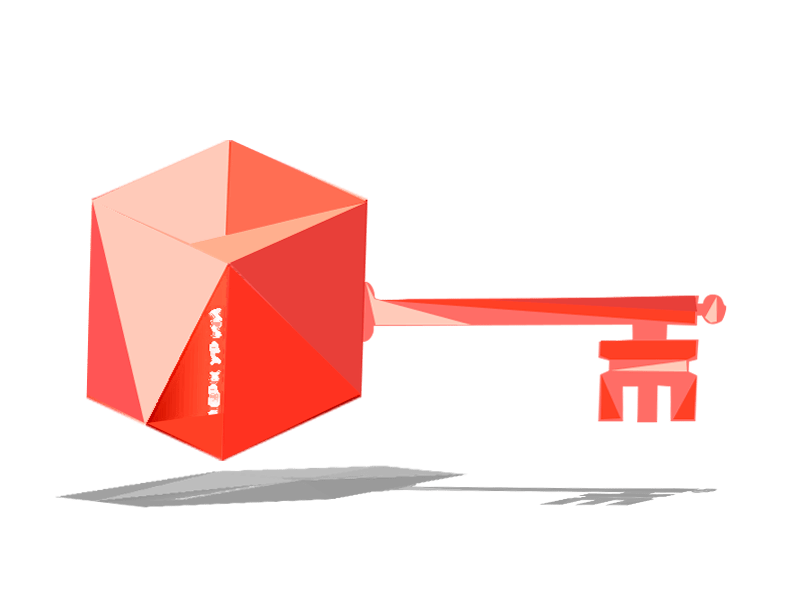
Абоненту запрещен доступ к 1С
Номер карточки: SD0042299
Если при обмене электронными документами у пользователя возникает сообщение «Абоненту запрещён доступ к 1С:Хаб API», это означает, что Учётная запись абонента заблокирована оператором ЭДО. Для просмотра причины блокировки следует перейти по гиперссылке «Журнал регистрации».

В открывшемся окне следует открыть последнюю ошибку события «Электронное взаимодействие. Обмен с контрагентами».

Типичные ошибки и способы их исправления:
Абонент с Ид_ЭДО ‘2AE5B2C5059-0AE8-47FE-9D4D-13ACF5392210’ заблокирован.
Причина ошибки: Пользователь является должником по расчётам за использование сервиса. Доступ к 1С-ЭДО для данного клиента заблокирован. Информация по оплате приведена в пользовательском соглашении. Счет до 10 числа месяца, следующего за расчетным, выставляет официальный партнер Фирмы «1С». Если у пользователя нет договора с партнером Фирмы «1С», счет и договор будут выставлены на электронную почту от лица ООО «1С-Онлайн».
Решение: Пользователю необходимо оплатить выставленный счёт, после чего обратиться в техническую поддержку 1С-ЭДО для разблокировки.
2. У абонента с Ид_ЭДО ‘2AE5B2C5059-0AE8-47FE-9D4D-13ACF5392210′ зафиксирована ошибка регистрацииn nСертификат в вашей учетной записи 1С-ЭДО с отпечатком ’72fc7e5463c16a77f35facb929be03944807049b’ с 01.01.2022 недействителен. т.к. издавший его УЦ ‘ООО «АСТРАЛ-М»‘ не получил аккредитацию по новым правилам.
Причина ошибки: в Учётной записи ЭДО присутствует сертификат, выданный Удостоверяющим Центром, утратившим аккредитацию. Документы, подписанные таким сертификатом с 01.01.2022 г. не являются юридически значимыми, их нельзя принимать к учету. Рекомендуем использовать сертификаты УЦ АО Калуга Астрал, УЦ ООО НПЦ 1С, УЦ ООО Такском, УЦ ФНС. Во избежание штрафов и ошибок учета проверьте. подписывали ли вы в сервисе 1С-ЭДО документы указанным выше сертификатом от УЦ ‘ООО «АСТРАЛ-М»‘ в период с 01.01.2022 до текущей даты. Такие документы, если они будут обнаружены, нужно аннулировать, а затем переформировать заново, подписать сертификатом, полученным в УЦ, аккредитованном по новым правилам и отправить контрагенту.
Решение: добавить в Учётную запись ЭДО сертификат аккредитованного Удостоверяющего Центра согласно инструкции.
Также пользователи 1С могут сформировать и отправить заявку на сертификат в аккредитованный УЦ ООО «НПЦ «1С» с помощью модуля «1С:Подпись», встроенного в типовые программы системы «1С:Предприятие 8». С 1 января 2022 года УЦ ООО «НПЦ «1С» выдает квалифицированные сертификаты электронной подписи для физических лиц, а также для сотрудников юридических лиц. Индивидуальные предприниматели и руководители юридических лиц могут получить квалифицированные сертификаты в УЦ ФНС.
3. Абонент заблокирован»,»AdditionalData»:»у абонента с Ид_ЭДО ‘2AE5B2C5059-0AE8-47FE-9D4D-13ACF5392210’ зафиксирована ошибка регистрации:n 169. Ошибка формата. В сертификате с отпечатком 72fc7e5463c16a77f35facb929be03944807049b не задан атрибут ‘T’. (1.01.13.003).
Причина ошибки: для работы в 1С-ЭДО используется сертификат юридического лица в субъекте которого отсутствует должность владельца сертификата. Для просмотра полной информации об электронной подписи необходимо открыть интересующий сертификат и нажать иконку «Показать данные сертификата, которые сохраняются в файле», затем перейти на вкладку «Субъект».

Решение: добавить в Учётную запись ЭДО сертификат электронной подписи, в котором присутствует необходимый атрибут согласно инструкции.
4. Абонент заблокирован»,»AdditionalData»:»у абонента с Ид_ЭДО ‘2AE5B2C5059-0AE8-47FE-9D4D-13ACF5392210’ зафиксирована ошибка регистрации:n 138. Ошибка формата. Атрибут ‘ОГРН’ сертификата содержит значение ‘1215110626785’, которое не совпадает со значением, указанным в заявлении ‘1179946537374’. (1.01.13.003).
Причина ошибки: ОГРН в карточке Организации не совпадает с ОГРН в сертификате электронной подписи. Возможно, допущена опечатка.

Решение: указать корректный ОГРН в карточке Организации после чего повторно добавить сертификат электронной подписи в Учётную запись ЭДО согласно
РТС-Тендер
Порядок действий Участников при работе с пользователями организации зависит от того, зарегистрирована ли организация Участника в Единой информационной системе.
— Участник зарегистрирован в ЕИС
После прохождения регистрации Участника в ЕИС действия по добавлению пользователей организации выполняются Участником в Личном кабинете ЕИС.
— Участник аккредитован на площадке, но не зарегистрирован в ЕИС
Действия по добавлению пользователя осуществляются на Электронной площадке. Для добавления электронной подписи Участнику, незарегистрированному в ЕИС:
- Откройте главную страницу РТС-тендер и выберите раздел «44-ФЗ», далее раздел «Участникам»;
- Нажмите на раздел «Добавить пользователя» или перейдите в раздел «Аккредитация» и нажмите на ссылку «Подать запрос на добавление нового пользователя организации», которая находится под кнопкой «Продолжить регистрацию»;
- Откроется форма «Заявка на добавление пользователя». В поле «Сертификаты» нажмите кнопку «Выбрать из списка». Выберите Ваш сертификат и нажмите «Ок». Заданные в сертификате данные автоматически заполнят ряд полей формы «Заявка на добавление пользователя»;
- Заполните обязательные поля, отмеченные «*»;
Заказ РФ «Татарстан»
- На главной странице ЭТП, не заходя в Личный кабинет, нажать на раздел «Регистрация».
- Выбрать кнопку «Добавить новую ЭЦП».
- Нажать на кнопку «Пользователь организации», выбрать новый сертификат и из списка организацию.
Создание транзакций
Создание транзакции и оформление ВСД в «Меркурии» осуществляется в следующей последовательности:
- Откроется страница, на которой нужно выбрать тип операции. Заполнить остальные данные (вид и номер транспорта, способ хранения при транспортировке). Нажать на кнопку «Сохранить».
- На странице просмотра данных о транзакции перейти по ссылке «Добавить» в разделе выборе получателя.
- Выбрать получателя. Важно обратить внимание на то, что выбор доступен из списка зарегистрированных в системе компаний. Указать данные выбранной фирмы. При использовании услуг транспортной компании придется указать также сведения и ней (графа «Фирма-посредник»). После сохранения данных откроется страница с указанной информацией. Нажать на зеленый крестик.
На следующем этапе нужно добавить продукцию, подготовленную для транспортировки. Процедура завершается нажатием на кнопку «Оформить». При отсутствии необходимых прав она будет недоступной, зато активна кнопка «Отправить в ГВЭ». В данном случае процедуру завершит специалист Россельхознадзора.
Компания Мультикас предоставляет услуги по обучению сотрудников работе, связанной с оформлением ВСД в «Меркурий», а также обеспечит ежедневное гашение электронных документов без участия пользователя.

Нужна помощь в оформлении ВСД?
Не теряйте время, мы окажем бесплатную консультацию и поможем в работе с ВСД в Меркурий
Производственный ВСД
При производстве продукции в складской журнал вносятся соответствующие сведения. На основании этой записи осуществляется оформление производственной ВСД в «Меркурии». Документ формируется на каждую товарную номенклатуру. Если для производства использовалось сырье, его объем спишется со складского журнала. Там же появится запись о новой изготовленной продукции. Для проведения операция используется подраздел Меркурий ХС.
В производственном сертификате указываются важные данные о продукте, в том числе наименование, дата производства, состав, срок годности. Они неизменны и дублируются в транспортных ВСД на этот же товар.
При допущении ошибок при оформлении ВСД в «Меркурии» или в случае признания используемого сырья или готовой продукции опасной, ветеринарный сертификат аннулируется.
ТЭК-Торг
- Выбрать раздел «Пользователи» и из выпадающего списка кнопку «Реестр пользователей».
- Напротив ФИО пользователя нажать на ссылку «Изменить данные».
- Выбрать кнопку «Загрузить новую ЭП».
- В списке сертификатов выбрать новый и нажать кнопку «ОК».
Секция Роснефть
В нашем интернет-магазине и офисах продаж можно найти широкий ассортимент кассового и торгового оборудования

Гашение ВСД, сроки, инструкция по гашению ВСД для ХС

Система Ветис Меркурий

ГИС Меркурий Россельхознадзор справочная информация

Молоко и молочная продукция под контролем в системе меркурий
Если в момент гашения ВСД выяснится, что данные, содержащиеся в документе, расходятся с фактическими сведениями, оформляется возврат. Он может быть оформлен на всю партию или ее часть, в зависимости от объемов расхождения. Если несоответствия обнаружены после гашения ВСД, создается новый документ на транспортировку.
Оформление возвратов и гашение входящих ВСД осуществляется в подразделе Меркурий ХС.
Сопровождение с гашением эВСД
Гашение ВСД по специальной цене — всего 2500 руб. в месяц за одну торговую точку. Наши сотрудники ежедневно будут контролировать ваши документы в системе и своевременно их подтверждать.
Подробнее об услуге
Правила оформления ВСД
Правила оформления ВСД в системе «Меркурии» утверждены Приказом №589 от 27.12.2016. Согласно официальному документу, основаниями для формирования электронных сопроводительных документов являются:
- изготовление товара;
- перемещение подконтрольной продукции;
- смена прав собственности на товары;
- уничтожение биоотходов.
В зависимости от причин формирования ВСД бывают следующих видов:
- производственные;
- транспортные;
- возвратные;
- на утилизацию.
Согласно требованиям законодательства, с 2018 года все ВСД оформляются в электронном виде. В отдельных случаях допускается их формирование на бумажном носителе. Независимо от формы документы оформляются и направляются получателям в течение 1 рабочего дня. При необходимости проведения исследования в лаборатории положена отсрочка еще на 1 день. Получателю, в свою очередь, также необходимо обработать ВСД в течение одного рабочего дня — погасить (подтвердить) или оформить возврат.
Электронные ВСД хранятся в системе в течение 3-х лет с момент получения продукции, но не меньше срока годности подконтрольного товара.
Учет товаров ведется в журнале входной (по мере полученных грузов) либо вырабатываемой продукции (для производителя). Информацию туда можно добавить вручную или автоматически, после гашения входящего ВСД.
Основания для оформления бумажных ВСД
В соответствии со ст. 4 ФЗ-243 от 13.07.2015, бумажные ВСД актуальны при возникновении следующих ситуаций:
- аварии стихийного или техногенного характера, военные действия;
- отсутствие доступа к интернет-связи (если в населенном пункте она вообще не предусмотрена);
- в ВСД содержатся данные, которые приравниваются к государственной тайне.
После оформления в бумажном виде ВСД подлежат учету в системе «Меркурий». Зафиксировать их в электронном виде необходимо в течение 1 месяца. Обязанность по формированию документа возложена на лицо, заполнявшее бумажный документ.
ВСД на бумажном носителе хранится у получателя в течение 3 лет. Но этот срок не может быть меньше срока годности подконтрольной продукции.
